Disponible con licencia de Location Referencing.
Use la herramienta Localizar ruta y medidas para buscar una ruta y localizar medidas en ella. Puede buscar y acercarse a una ruta, colocar un marcador en una medida específica, digitalizar una línea central alineándola con ese marcador de medición y utilizar la línea central resultante en una actividad de edición de ruta.
- Haga clic en la pestaña Location Referencing.
- En el grupo Herramientas, haga clic en la flecha desplegable Localizar ruta y medidas.
Aparece el cuadro de diálogo Localizar ruta.
- Elija la red que contiene la ruta que desea ubicar en el menú desplegable Red.
- Elija el campo que desee utilizar para localizar la ruta en el menú desplegable Campo.
- Proporcione el nombre de la ruta en el cuadro de texto y haga clic en el botón Zoom
 .
.El mapa se acerca a la ubicación de la ruta, que se resalta en naranja, y aparece la opción Localizar mediciones.
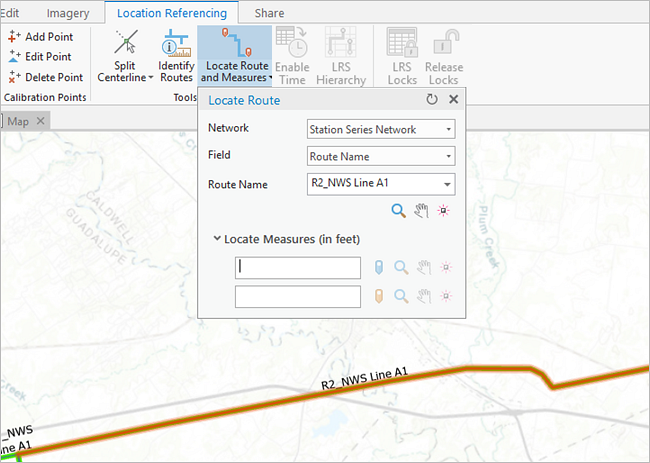
La ruta se resalta en el mapa con las opciones Localizar mediciones mostradas. También puede utilizar las siguientes herramientas para navegar hasta la ruta buscada:
Herramienta Descripción Zoom

Se acerca a la geometría completa de la ruta seleccionada y centra la vista
Desplazamiento panorámico

Mueve la vista al centro de la ruta en el nivel de zoom actual
Destacar

Destaca la ruta en el mapa
- Proporcione el valor de medición que desee encontrar en el primer cuadro de texto Localizar mediciones y haga clic en el botón de marcador de medición azul
 .
.En el mapa aparece un marcador de medición azul
 con el valor de medición.
con el valor de medición. - Si lo desea, proporcione un valor en el segundo cuadro de texto Localizar medición para ubicar otra medición en la misma ruta.
En el mapa aparece un marcador de medición naranja
 con el valor de medición.
con el valor de medición.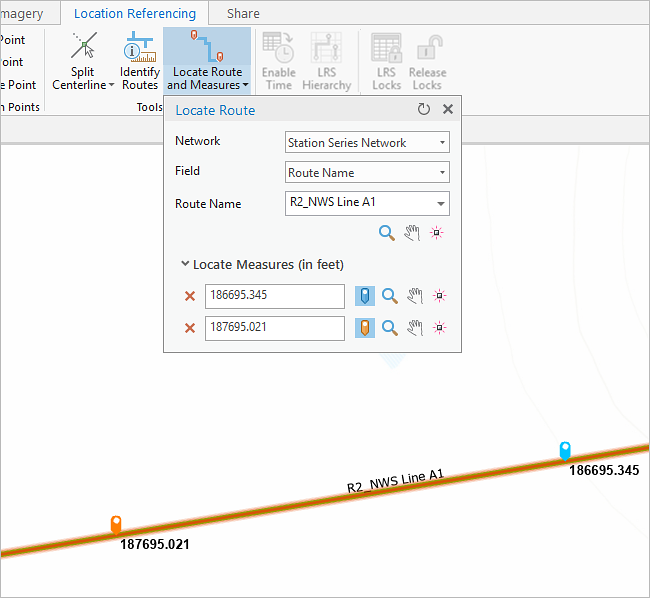
Nota:
Dependiendo de su configuración, es posible que aparezca el cuadro de diálogo Seleccionar una ruta para las rutas con intervalos de tiempo:
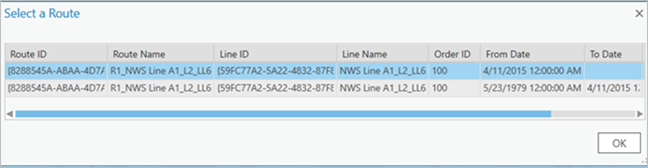
Si una red se publica con un filtro de hora, puede establecer el mapa en una fecha anterior con el control deslizante de tiempo. El marcador de medición se agrega a la ruta según el tiempo establecido en el control deslizante de tiempo.
Si se publica una red sin ningún filtro de tiempo, aparece la tabla Seleccionar una ruta con todos los rangos de tiempo de la ruta seleccionada. Seleccione un intervalo de tiempo para el que desee localizar una medida y agregue un marcador.
- Una vez ubicados los marcadores en las mediciones especificadas a lo largo de la ruta, puede hacer lo siguiente:
- Digitalizar una línea central alineando la medición final.
- Haga clic en el botón Restablecer
 para borrar todas las rutas y medidas previamente ubicadas en el mapa.
para borrar todas las rutas y medidas previamente ubicadas en el mapa.